3.3.2 文件与目录服务
在Windows 2000 Server系统中,文件与目录服务是最重要的功能之一。只有将服务器上的目录或文件设置为共享,网络中的其他用户才能通过工作站登录,连接到该共享目录并访问其中的子目录或文件。
1.设置共享目录
在Windows 2000 Server中,只有那些属于管理员与“Server Operators”组的用户,才能有权利将目录设置为共享目录,并为目录设置一定的共享权限。
共享权限共有以下3种:
①拒绝 不允许用户访问该共享目录,以及它的子目录与文件。
②读取 允许用户查看目录与文件的名称、文件中的数据,进入子目录并运行应用程序。
③更改 允许用户查看子目录与文件名称、文件中数据,进入子目录并运行程序,添加子目录与文件,修改文件中的数据,删除子目录与文件,更改NTFS格式的目录与文件的权限,夺取NTFS格式的目录与文件的所有权。
设置共享目录的操作步骤如下:
(1)首先,打开“我的电脑”。选中要设置为共享目录的目录(例如选择本地驱动器C下的局域网),然后单击鼠标右键,在弹出的快捷菜单中执行“共享”命令,弹出“局域网属性”对话框,如图3-46所示。
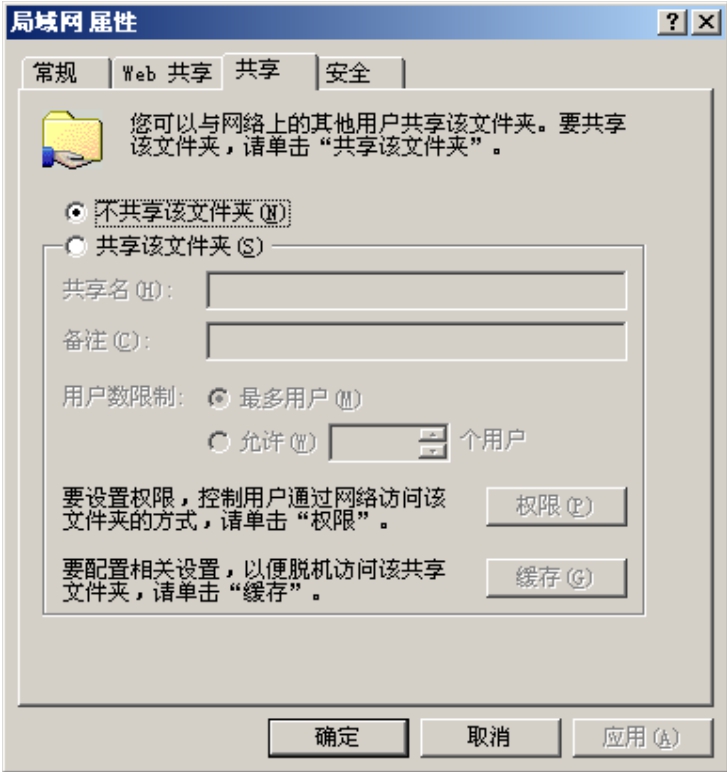
图3-46 文件夹属性
(2)在“局域网属性”对话框中。首先选中“共享该文件夹”单选按钮。在“共享名”框中,输入该共享目录的共享名。在“用户数限制”选项框中,如果不限制访问该共享目录的用户数,选中“最多用户”单选钮;如果要限制访问该共享目录的用户数,选中“允许”单选按钮,然后在增量框中设置用户数量,如图3-47所示。
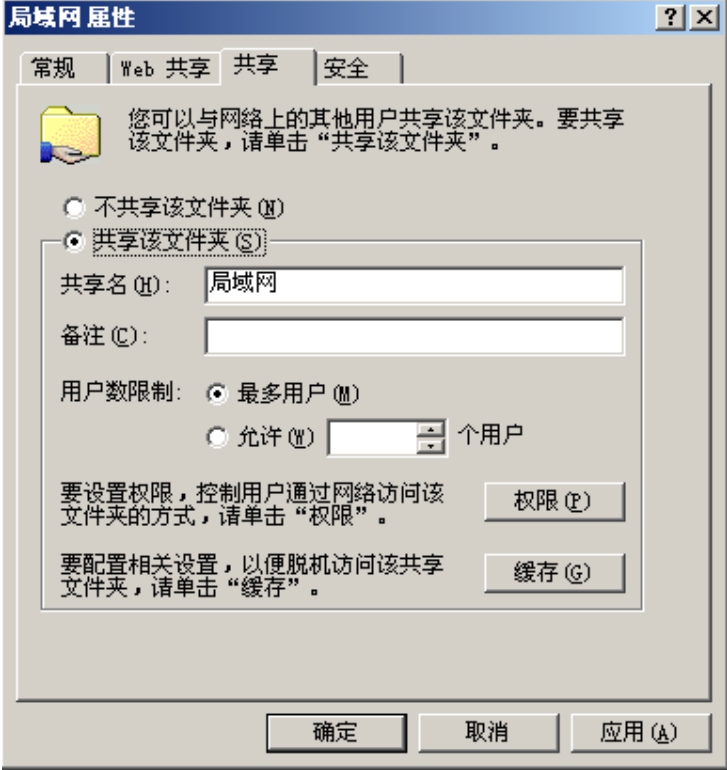
图3-47 设置文件夹共享
(3)在图3-47中单击“权限”按钮,弹出“局域网的权限”对话框,如图3-48所示。在对话框中系统默认的设置是“Everyone”,所有用户对该共享目录具有“完全控制”权限。如果要为用户设置共享权限,单击“添加”按钮;如果要删除用户的共享权限,单击“删除”按钮。
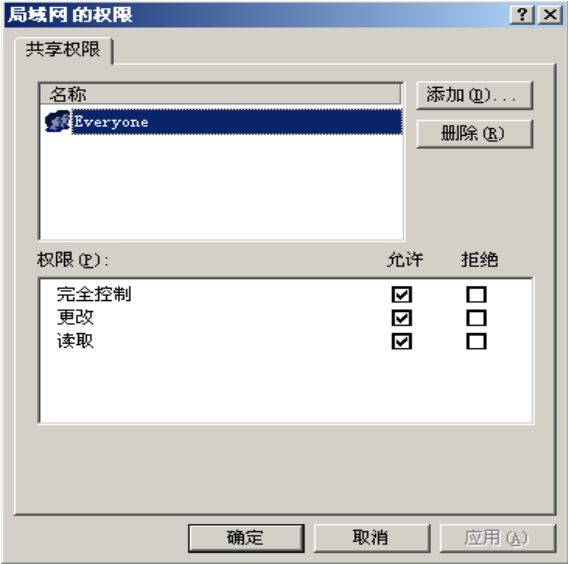
图3-48 “局域网权限”对话框
(4)在图3-48中单击“添加”按钮,弹出“选择用户、计算机或组”对话框,如图3-49所示。在列表框中,列出了所有可供选择的用户与组。如果要为某个用户或组设置权限,首先要选中该用户或组,然后单击“添加”按钮。
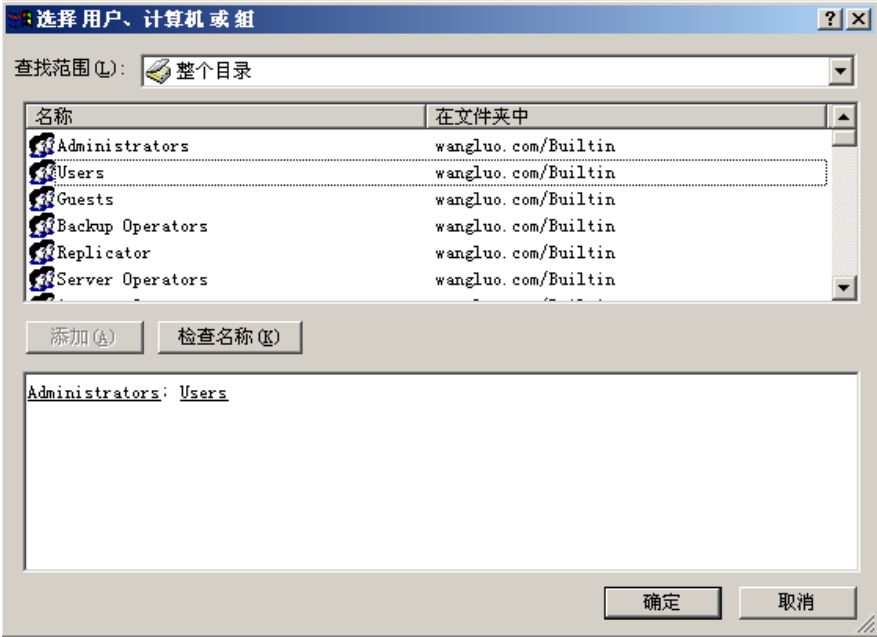
图3-49 “选择用户、计算机或组”对话框
(5)在图3-49中单击“确定”按钮,返回到“局域网的权限”对话框,如图3-50所示。在对话框中选中某一个用户,然后在“权限”列表框中为用户设置共享权限。在“权限”列表框中,提供了三种共享权限:完全控制、更改、读取。如果要为用户设置某个权限,可以通过选中权限名称后的“允许”或“拒绝”复选框。完成设置后,单击“确定”按钮。
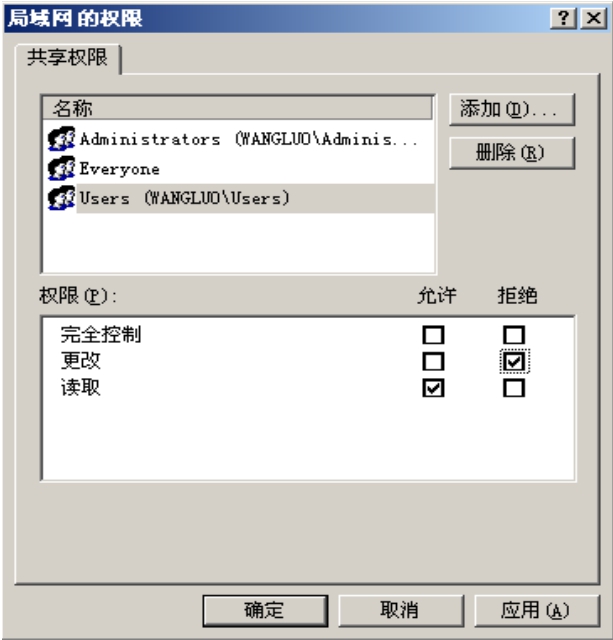
图3-50 设置权限
2.设置本地使用权限
如果用户是从本地登录的,那么在访问共享目录时,不受共享权限的限制。为了有效控制对共享目录的访问,在对共享目录设置共享权限的同时,还需要为它设置本地使用权限。
对于每个用户来说,他对共享目录中的目录与文件的权限,是取共享权限与本地使用权限两者中较严重的。共享权限在目录属性的“共享”选项卡中设置,而本地使用权限在目录属性的“安全”选项卡中设置。
为了便于管理,一般是将共享权限设置为“完全控制”,不限制用户对共享目录的访问;而对共享目录中的子目录与文件要设置本地访问权限,以便限制一些用户对子目录与文件的访问权限。
设置本地使用权限操作步骤如下:
(1)选中需要设置为共享目录的文件夹。然后单击鼠标右键,在弹出快捷菜单,执行“共享”命令,并切换到“安全”选项卡,如图3-51所示。
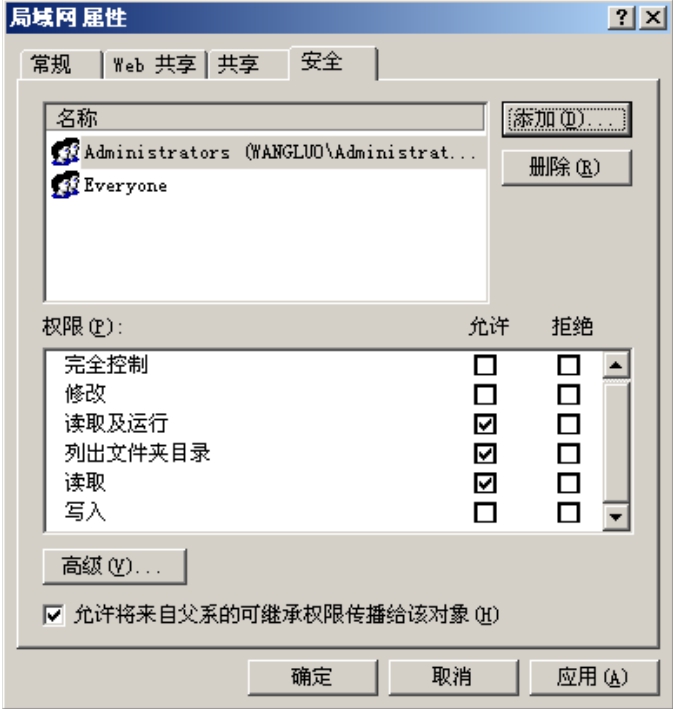
图3-51 “安全”选项卡
(2)在“安全”选项卡的“名称”列表中,列出了内置组对共享目录的本地使用权限;在“权限”列表框中,列出了每个组所拥有的本地权限。如果将本地权限分配给共享目录的子目录与文件,选中“允许将来自父系的可继承权限传播给该对象”复选框。如果要为用户设置本地使用权限,单击“高级”按钮,弹出“局域网的访问控制设置”对话框,如图3-52所示。
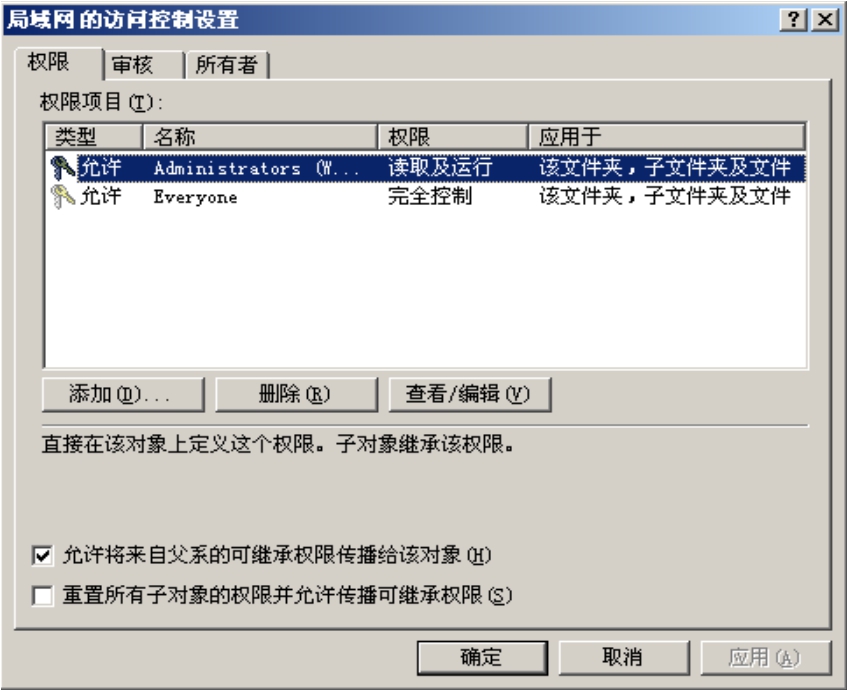
图3-52 “局域网的访问控制设置”对话框
(3)在对话框的“权限项目”列表框中,列出了有本地使用权限的用户。如果要添加用户,单击“添加”按钮;如果要删除用户,单击“删除”按钮;如果要修改用户的本地使用权限,单击“查看/编辑”按钮,在弹出的文件夹权限项目中设置不同的权限,如图3-53所示。
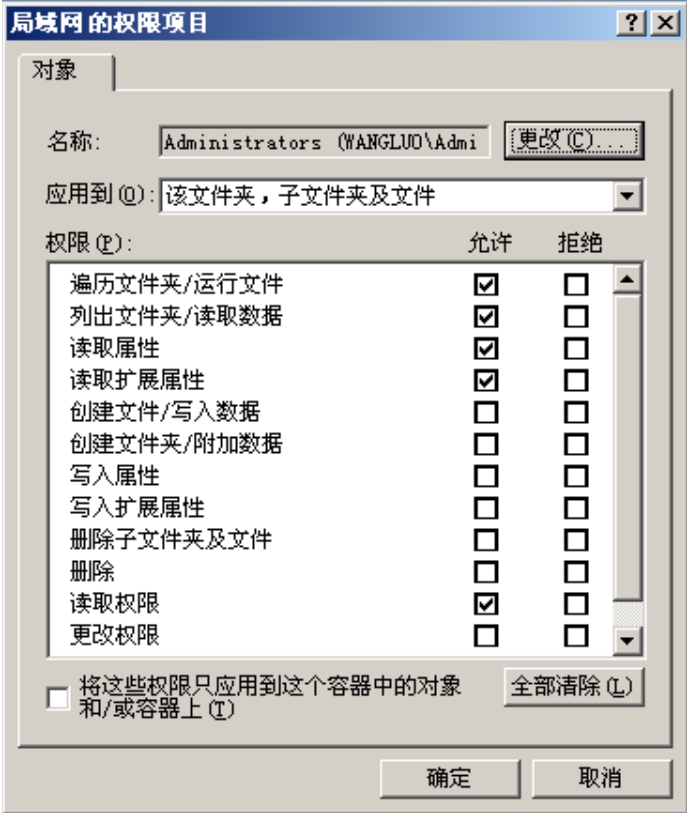
图3-53 设置本地权限
免责声明:以上内容源自网络,版权归原作者所有,如有侵犯您的原创版权请告知,我们将尽快删除相关内容。
















